Approach® S70 | Approach® S70 - TaylorMade®版 系列手表
D2™ Mach 1 | D2™ Mach 1 Pro 系列手表
Descent™ G1 | Descent™ G1 太阳能 | Descent™ G1 太阳能 - 海洋版 系列手表
Descent™ Mk2 | Descent™ Mk2i | Descent™ Mk2S 系列手表
Descent™ Mk3 | Descent™ Mk3i 系列手表
Enduro™
Enduro™ 2
Enduro™ 3
Edge® 540 | Edge® 540 太阳能 骑行码表
Edge® 840 | Edge® 840 太阳能 骑行码表
Edge® 1040 | Edge® 1040 太阳能 骑行码表
Edge® 1050
epix™ (Gen 2) | epix™ (Gen 2) 蓝宝石 | epix™ (Gen 2) Porsche版 系列手表
epix™ Pro (Gen 2) 标准版 | epix™ Pro (Gen 2) 蓝宝石版 系列手表
fēnix® 6S - 标准版 | fēnix® 6S - 太阳能版 | fēnix® 6S - Pro和蓝宝石版 | fēnix® 6S - Pro 太阳能版 系列手表
fēnix® 6 - 标准版 | fēnix® 6 - 太阳能版 | fēnix® 6 - Pro和蓝宝石版 | fēnix® 6 - Pro 太阳能版 系列手表
fēnix® 6X - Pro和蓝宝石版 | fēnix® 6X - Pro 太阳能版 系列手表
fēnix® 7 - 标准版 | fēnix® 7 - 太阳能版 | fēnix® 7 - 蓝宝石 太阳能版 系列手表
fēnix® 7S - 标准版 | fēnix® 7S - 太阳能版 | fēnix® 7S - 蓝宝石 太阳能版 系列手表
fēnix® 7X - 太阳能版 | fēnix® 7X - 蓝宝石 太阳能版 系列手表
fēnix® 7 Pro - 太阳能版 | fēnix ® 7 Pro - 蓝宝石 太阳能版 系列手表
fēnix® 7S Pro - 太阳能版 | fēnix® 7S Pro - 蓝宝石 太阳能版 系列手表
fēnix® 7X Pro - 太阳能版 | fēnix® 7X Pro - 蓝宝石 太阳能版 系列手表
fēnix® 8 - AMOLED版 | fēnix® 8 - 太阳能版 系列手表
fēnix® E
Forerunner® 255 | Forerunner® 255S | Forerunner® 255 Music | Forerunner® 255S Music 系列手表
Forerunner® 265 | Forerunner® 265S 系列手表
Forerunner® 955 | Forerunner® 955 太阳能 系列手表
Forerunner® 965
Instinct® 2 - 标准版 | Instinct® 2 - Camo版 | Instinct® 2 - 浪潮版 | Instinct® 2 - dēzl版 系列手表
Instinct® 2S - 标准版 | Instinct® 2S - Camo版 | Instinct® 2S - 浪潮版 系列手表
Instinct® 2 太阳能 | Instinct® 2 太阳能 - 战术版 | Instinct® 2 太阳能 - 浪潮版 系列手表
Instinct® 2S 太阳能 | Instinct® 2S 太阳能 - 浪潮版 系列手表
Instinct® 2X 太阳能 | Instinct® 2X 太阳能 - 战术版 系列手表
- Instinct® 3 太阳能 | Instinct® 3 Amoled版 系列手表
- Instinct® 3 太阳能 -战术版 | Instinct® 3 Amoled -战术版版 系列手表
Instinct® Crossover | Instinct® Crossover 太阳能 | Instinct® Crossover 太阳能 战术版 系列手表
Lily® 2 | Lily® 2 Classic 系列手表
MARQ® Adventurer | MARQ® Athlete | MARQ® Aviator | MARQ® Captain | MARQ® Commander | MARQ® Driver | MARQ® Expedition | MARQ® Golfer 系列手表
MARQ® Adventurer (Gen 2) | MARQ® Athlete (Gen 2) | MARQ® Aviator (Gen 2) | MARQ® Captain (Gen 2) | MARQ® Golfer (Gen 2) 系列手表
MARQ® Athlete (Gen 2) - Carbon版 | MARQ® Athlete (Gen 2) - Performance版 | MARQ® Commander (Gen 2) - Carbon版 | MARQ® Golfer (Gen 2) - Carbon版 系列手表
quatix® 6 | quatix® 6 Titanium | quatix® 6X 太阳能
quatix® 7 - 标准版 | quatix® 7 - 蓝宝石版 | quatix® 7X - 太阳能版 | quatix® 7 Pro 系列手表
tactix® 7 - AMOLED版 | tactix® 7
- tactix® 8 - AMOLED版 | tactix® 8 -太阳能
tactix® Delta - 蓝宝石版 | tactix® Delta - 太阳能版 系列手表
Venu® 2 | Venu® 2S 系列手表
Venu® 2 Plus
Venu® 3 | Venu® 3S 系列手表
Garminactive® 5
- Garminactive® 6
请选择您的设备来获取相应的信息
什么是 统一训练状态?
统一训练状态允许您在连接到 Garmin Connect™ 帐户的多台 Garmin® 设备上共享特定于训练的数据。选择以下主题跳转到详细信息。
什么是主要训练设备?
使用多台 Garmin 设备时,必须将其中一台设为主要训练设备。这台设备应该是与训练相关的数据和成绩统计(如训练状态、训练效果和训练负荷)的主要来源,也应该是您最常用来记录活动的设备。
注意: 不支持 “训练状态 ”的设备不能设置为主要训练设备。查看您的设备是否与 “训练状态 ”兼容,请参阅: 我的 Garmin 设备上的训练状态功能是什么?。
什么是主要可穿戴设备?
主要可穿戴设备不同于主要训练设备,因为它决定了全天跟踪心率变异状态、睡眠、压力等健康数据的主要来源。
我的主要训练设备应该是哪一种?
我们建议您为主要训练设备和主要可穿戴设备选择相同的设备,因为这将为您的训练和日常健康数据提供最统一的体验。例如,如果您有 Edge® 1040 和 Forerunner® 965,我们建议您选择 Forerunner 作为主要训练设备,因为它的同步频率更高。
在我的非主要训练设备上记录活动时会发生什么情况?
非主要训练设备上传活动后,将主要训练设备与 Garmin Connect 同步。然后,主要训练设备将为统一训练状态计算数据。用 Connect 同步主要训练设备,加载统一训练状态。下一次非主要训练设备与 Connect 同步时,它将具有统一训练状态。
以下是此过程的示例场景:
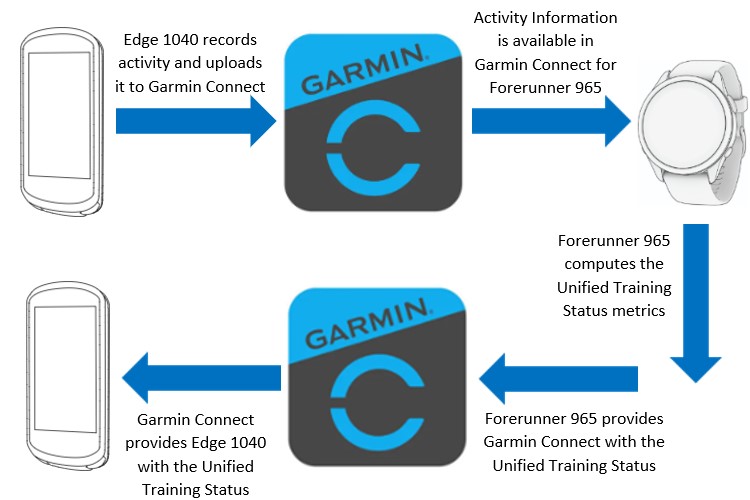
如果我有一个带有统一训练状态的设备,而另一个没有,该怎么办?
与统一训练状态兼容的设备默认为主要训练设备。没有统一训练状态的设备仍将生成自己的 “训练状态”,并在设备上显示,但主要训练设备和 Garmin Connect 中的 “训练状态 ”将是真正的 “训练状态”。如果在帐户上设置了主要训练设备,则在 Garmin Connect 中将不再看到在不同设备的 “训练状态 ”之间切换的选项。
设置主要训练设备或主要可穿戴设备
请在下面选择您的平台,以获取设置主要训练设备或主要可穿戴设备的说明。 如果您只有一台 Garmin 设备,则不会显示这些设置,因为该设备默认为您的主要设备。如果您添加了另一个设备,届时可以确定设备的优先级。由于只有系列手表可以成为主要可穿戴设备,因此该设置仅适用于系列手表。
选择 更多 (右下角)。
选择 设置。
选择设备优先级下的 主要训练设备 或 主要可穿戴设备。
选择要指定为主设备的 Garmin设备。
- 确保将所有设备同步到您的账户,以应用更改。
在网页浏览器中,登录您的 Garmin Connect 账户。
选择
 (右上角)。
(右上角)。选择 管理设备优先级。
选择您要指定为主要可穿戴设备和主要训练设备的 Garmin设备。
选择页面底部的 保存。
确保将所有设备同步到您的账户,以应用更改。